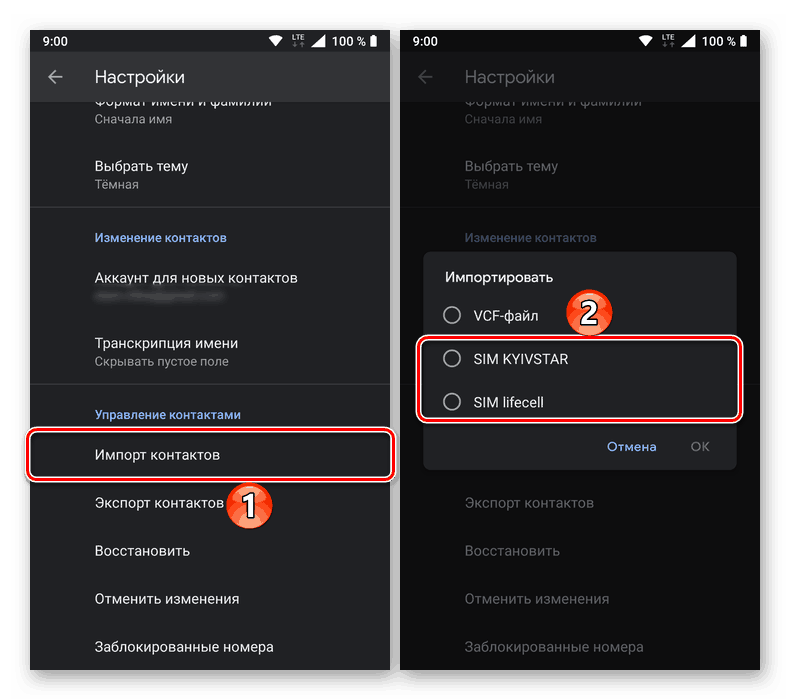Přenos kontaktů z jednoho telefonu do druhého
Navzdory skutečnosti, že volání již není hlavní funkcí telefonu, poskytují uživateli nejvyšší hodnotu právě kontakty uložené v paměti spolu s dalšími osobními údaji. Při výměně mobilního zařízení za nové nebo jeho poškození se můžete setkat s potřebou přenést položky do adresáře a dnes si povíme, jak to udělat.
Obsah
Přeneste kontakty do jiného telefonu
Do dnešního dne má drtivá většina uživatelů telefon, nebo spíše smartphone, který provozuje jeden ze dvou operačních systémů - Android nebo iOS . Potřeba výměny obsahu adresáře může nastat jak v rámci jednoho z těchto operačních systémů, ale na různých zařízeních a mezi nimi. Kromě toho nemůžeme vyloučit z proměnných naší rovnice ty, kteří byli donedávna přívrženci „dialerů“ tlačítka, ale rozhodli se upgradovat. Ve všech těchto případech je přenos kontaktů s libovolnou kombinací zdaleka nejnáročnějším úkolem a má více než jedno řešení.
Možnost 1: Jeden operační systém
Nejjednodušší způsob přenosu kontaktních informací z adresáře mezi smartphony, které jsou založeny na stejném operačním systému.
Android
Mobilní operační systém Android je pevně integrován se službami google google (patří k ní), přístup k nim je poskytován prostřednictvím účtu. Může ukládat různá data, včetně kontaktů, které mohou obsahovat nejen telefonní čísla a uživatelská jména. Pokud je tedy váš účet uložen v tomto účtu, můžete jej přenést, stačí se k němu přihlásit na novém zařízení. Toto je nejjednodušší, ale ne jediná možnost. 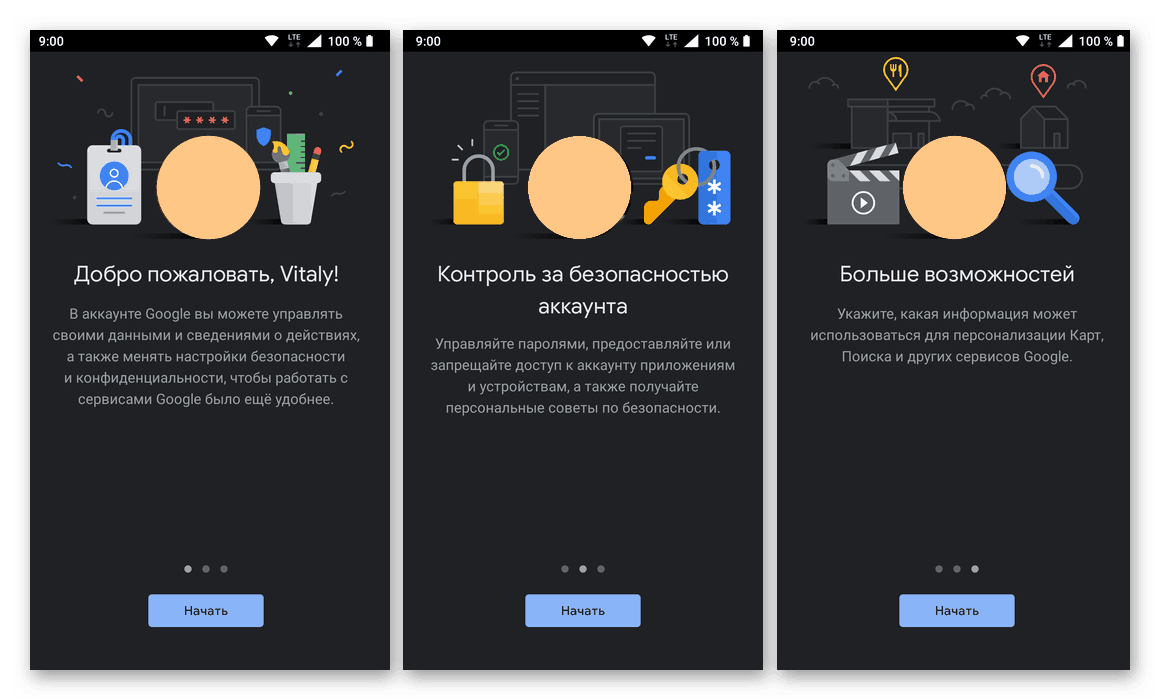
Další podrobnosti:
Jak se přihlásit pomocí účtu Google v systému Android
Zobrazení kontaktů uložených ve vašem účtu Google
Kromě jiných způsobů přenosu kontaktních údajů je třeba zdůraznit použití speciálních aplikací od Obchod Google Play , exportujte adresář jako samostatný soubor na paměťovou kartu a poté z něj importujte, vyměňujte záznamy přes Bluetooth nebo u „starých věřících“ ukládejte na SIM kartu. O tom všem se můžete dozvědět, ale podrobněji z níže uvedeného článku. 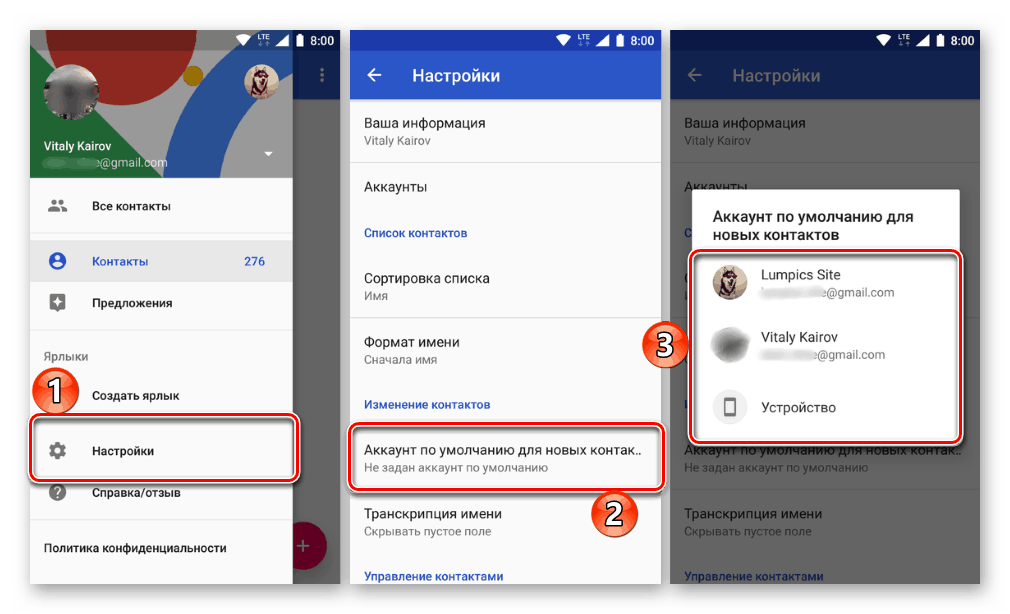
Další podrobnosti: Jak přenést kontakty z Androidu na Android
Pokud máte zájem získat kontaktní informace uložené nejen ve standardním adresáři, ale také v jiných aplikacích (například instant messenger, sociální síť a e-mailoví klienti), jakož i fyzické umístění souboru s nimi ve vnitřní paměti zařízení, doporučujeme si přečíst následující materiál. 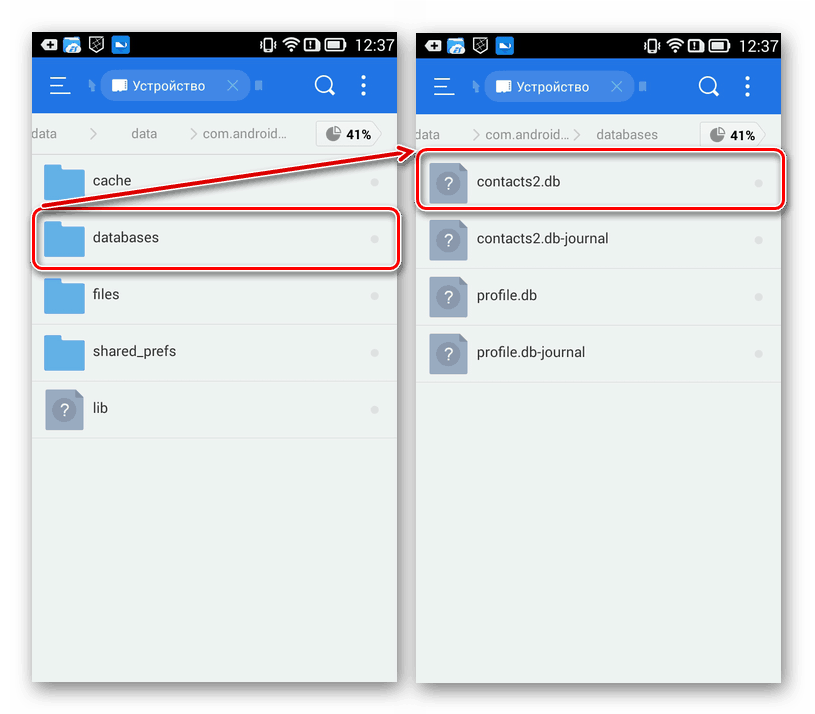
Další podrobnosti: Kde jsou kontakty uloženy v systému Android
iPhone (iOS)
Operační systém Apple je velmi odlišný od svého „zeleného“ konkurenta a přenos kontaktů nebyl výjimkou z tohoto pravidla. V systému iOS tedy existují alespoň tři způsoby, jak tento problém vyřešit, a každý z nich je více či méně vázán na vlastní cloudové úložiště společnosti - iCloud. Kromě toho lze obsah adresáře, pokud jde o jednotlivé položky, odesílat prostřednictvím SMS. Pokud jste zvyklí „obsluhovat“ svůj iPhone prostřednictvím počítače, můžete využít přenos multimediálního procesoru k přenosu kontaktů do nového zařízení. iTunes . 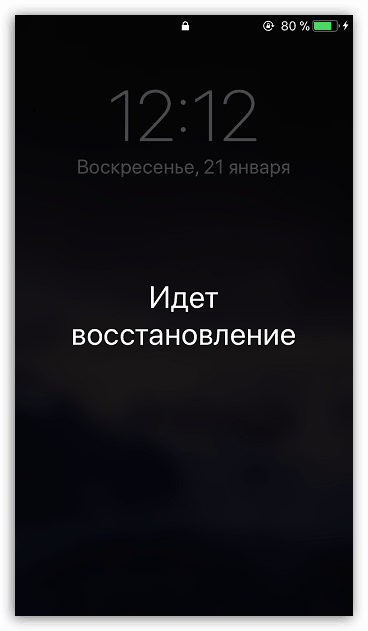
Další podrobnosti: Jak přenášet kontakty z jednoho iPhone do druhého
Přestože Apple svým uživatelům aktivně ukládá jediný ekosystém, který obsahuje služby a aplikace nezbytné pro pohodlné používání jejich produktů, stále nemůže zakázat přístup k nabídkám od vývojářů třetích stran, zejména pokud je takový gigant jako Google. Takže pomocí svého účtu v tomto systému můžete přenášet kontakty stejným způsobem jako v systému Android, nejdřív však musíte najít potřebnou sekci v „Nastavení“ nebo nainstalovat příslušnou aplikaci z App Store (například Google nebo Gmail), přihlásit se a poté udělit nezbytná povolení. Stejného výsledku lze dosáhnout nastavením e-mailu, o kterém jsme psali dříve. 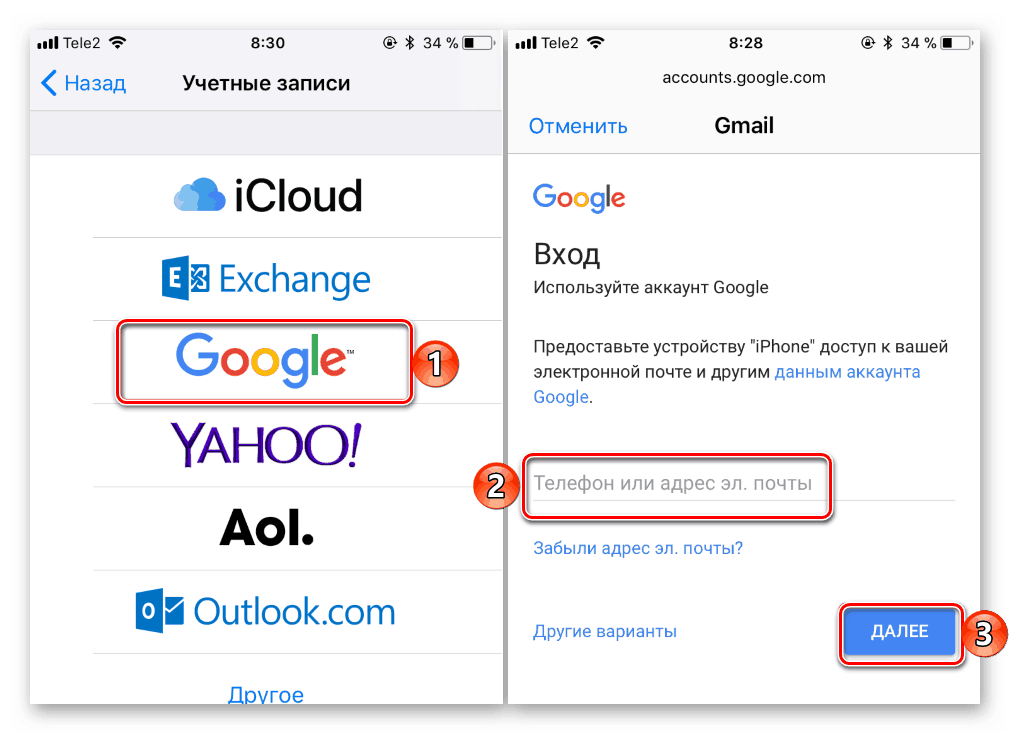
Další podrobnosti: Jak synchronizovat kontakty iPhone a Gmail
Možnost 2: Různé operační systémy
Většina uživatelů se již dlouho rozhodla pro svůj „oblíbený“ mobilní operační systém a raději používá smartphony pouze na něm. Případy „migrace“ z jednoho prostředí do druhého však nejsou neobvyklé a nezbytný postup pro přenos kontaktů se může v takové situaci zdát složitý. Naštěstí to tak není a problém lze vyřešit bez ohledu na směr, ať už jde o Android - iPhone nebo naopak iPhone - Android. Existuje několik možností.
SIM karta
Je to pravděpodobně nejjednodušší způsob, jak přenést adresář starým způsobem, tj. Nejprve uložit kontaktní informace ze starého telefonu na SIM kartu a poté je vložit do nového a „zapsat“ do interního úložiště nebo účtu zařízení, i když to není nutné. .
Poznámka: U některých smartphonů se systémem Android a také u všech současných telefonů iPhone není možné ukládat (exportovat) kontakty na kartu SIM, ale jejich import je stále podporován.
- Spusťte standardní aplikaci „Kontakty“ a otevřete její „Nastavení“ .
- Procházejte seznamem možností uvedených v této části, najděte v něm položku „Export“ (nebo „Exportovat kontakty“ ) a klepněte na ni.
- V zobrazeném okně vyberte SIM kartu, do které chcete ukládat data, a potvrďte své záměry.
- Po dokončení importu vyjměte SIM kartu ze starého telefonu a vložte ji do nového.
- Pro Android: Otevřete aplikaci „Kontakty“ - záznamy z adresáře se v něm téměř okamžitě objeví, ale je lepší je uložit do zařízení nebo jeho účtu pro správu. Chcete-li to provést, postupujte podle kroků 1 až 2, pouze tentokrát vyberte možnost „Importovat“ (nebo „Importovat kontakty“ ) a poté kartu SIM, ze které chcete extrahovat data. Označte místo, kde je chcete uložit (paměť zařízení nebo účet) a potvrďte své rozhodnutí.
![Importujte kontakty z karty SIM do telefonu]()
Pro iPhone: Chcete-li importovat položky adresáře ze SIM karet , otevřete „Nastavení“ , najděte tam „Kontakty“ , klepněte na něj a vyberte možnost „Importovat kontakty SIM“ umístěná dole.
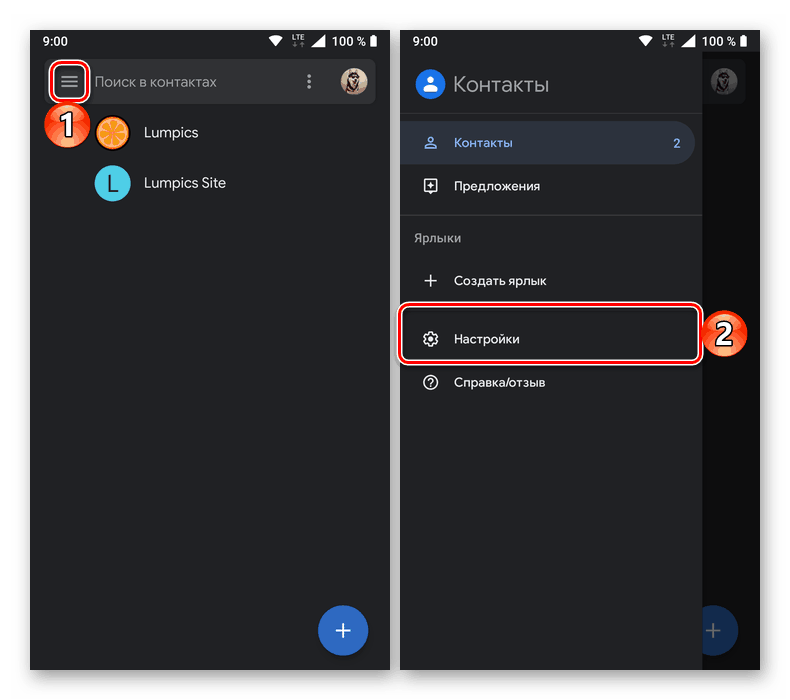
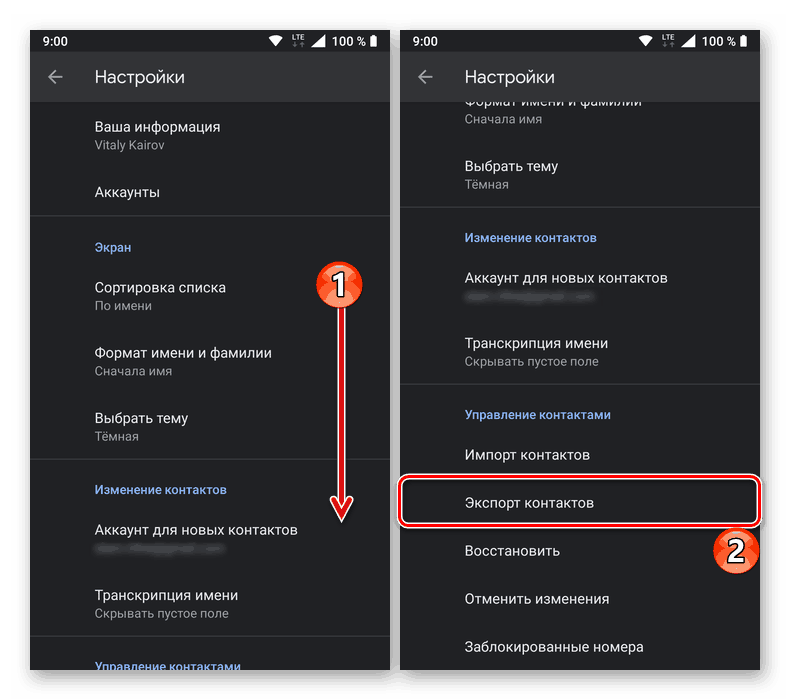
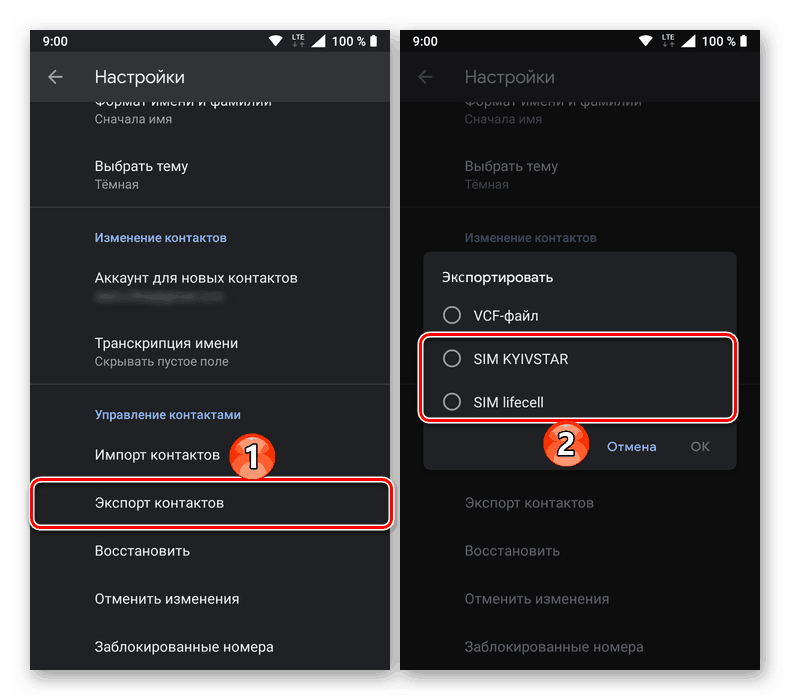
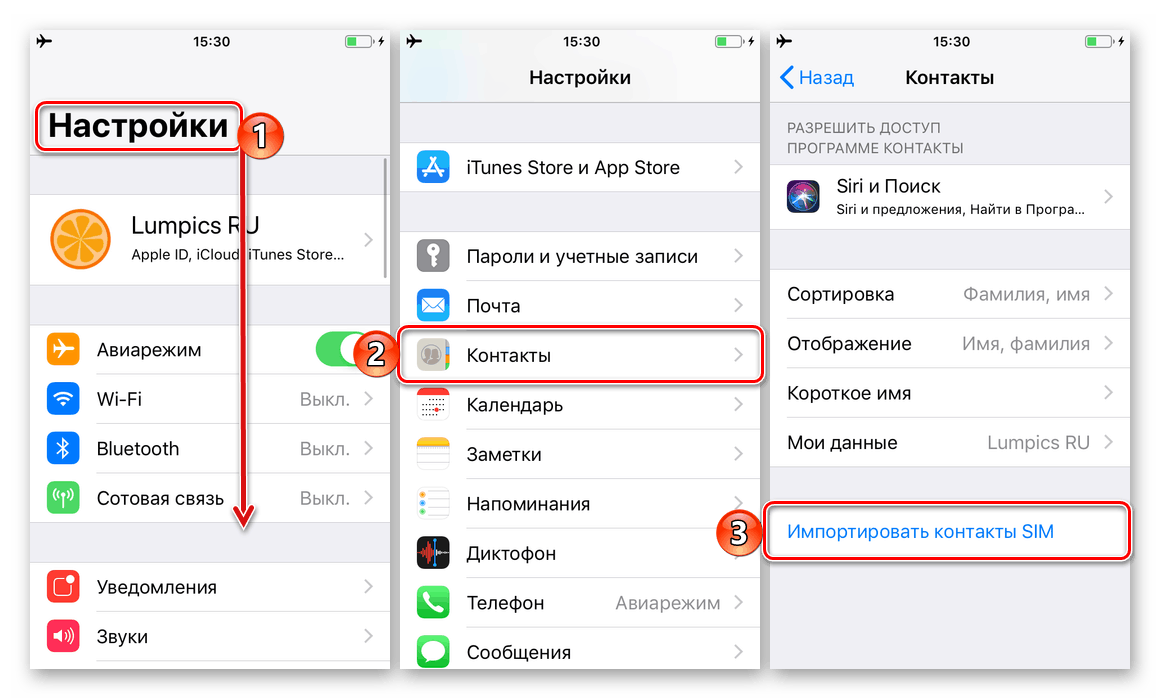
Účet Google
Univerzální možností ukládání informací, jako jsou kontaktní informace o uživateli, je účet Google, který funguje nejen v systému Android a iPhone, ale také v počítači v libovolném prohlížeči. V důsledku toho budou kontakty v něm uloženy na každém zařízení, a to jak v odpovídající aplikaci „Kontakty“ , tak v Gmailu. 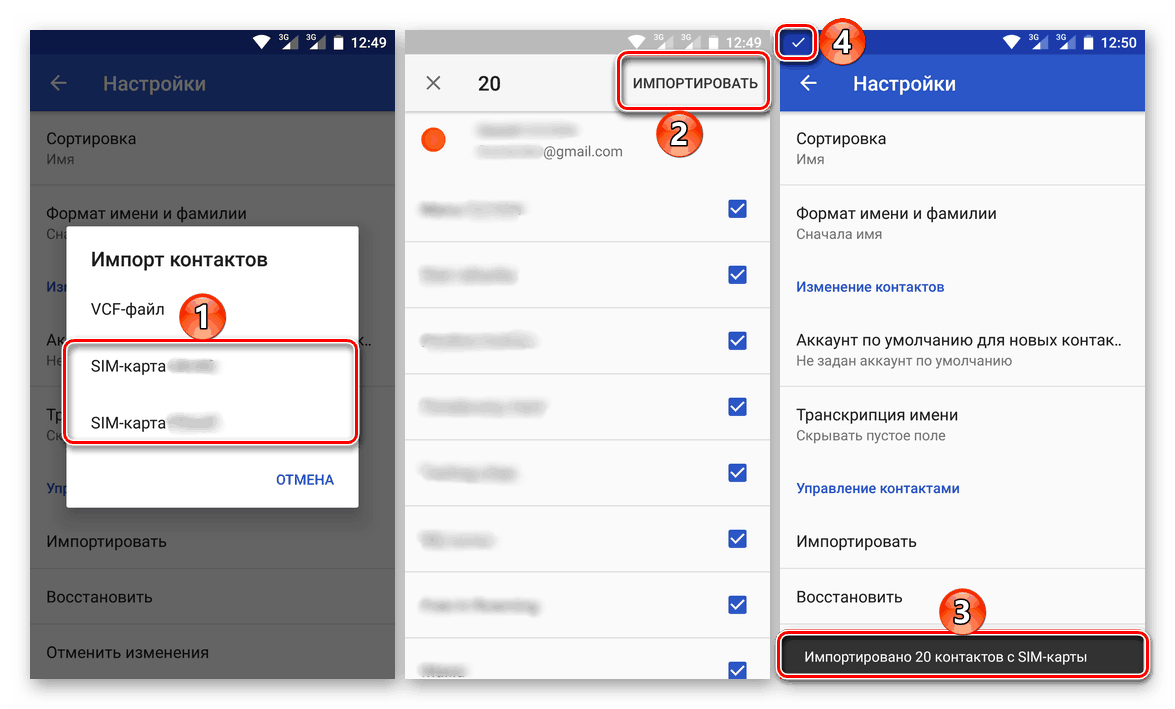
Odkazy na články, které podrobně popisují, jak se přihlásit k účtu Google v zařízeních iPhone a Android a jak získat přístup k informacím v něm uloženým, jsou uvedeny výše - v odpovídajících částech „Možnost 1“ . Dále vám doporučujeme seznámit se s našimi pokyny, jak ukládat kontakty. 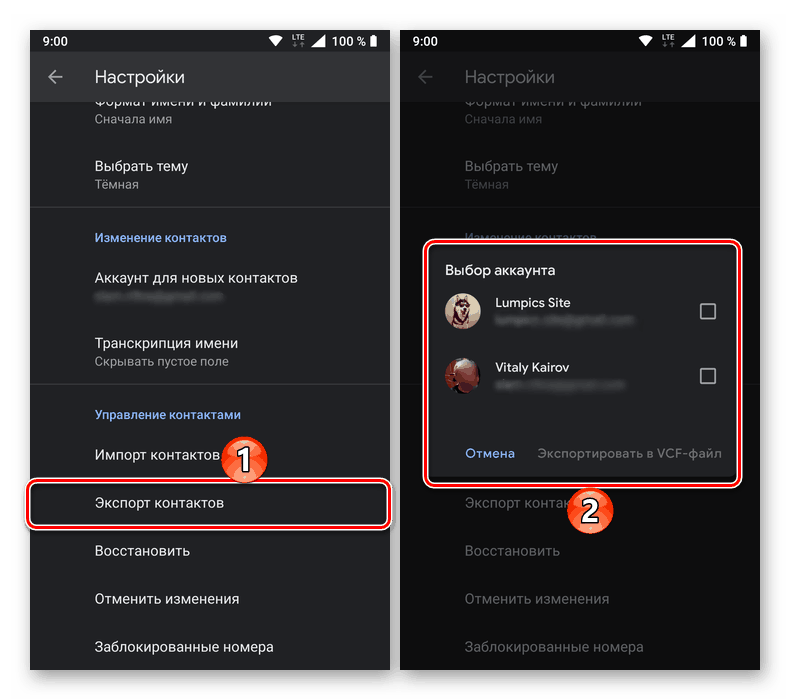
Další podrobnosti: Jak uložit kontakty do účtu Google
Export / import souboru s kontakty
Podobně jako výše popsaná metoda lze položky v adresáři přenést z jednoho zařízení na druhé jejich exportem do souboru a jeho pozdějším importem. Jediným rozdílem je volba „umístění“ pro uložení a „příjem“ - místo SIM karty musíte vybrat soubor s daty ve formátu VCF. Upozorňujeme, že v některých případech (nebo u některých služeb podle typu e-mailu) lze ve výchozím nastavení kontakty uložit do souboru CSV, který není podporován všemi mobilními zařízeními, a proto bude třeba nejprve převést na VCF. 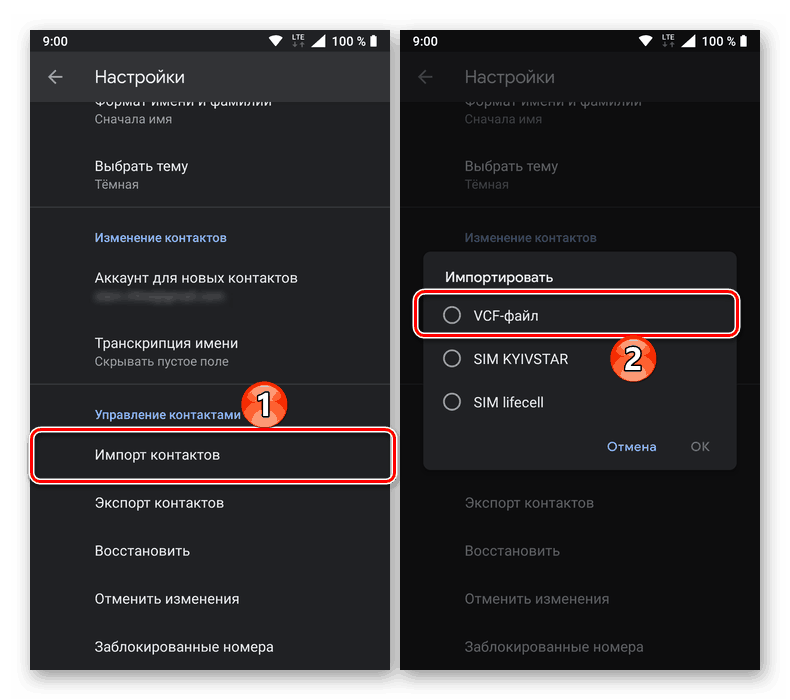
Přečtěte si také: Jak převést CSV na VCF
Telefon - Počítač - Telefon
Můžete pracovat se zálohami dat nebo adresářem uloženým jako samostatný soubor nejen na mobilních zařízeních, ale také na počítači. Je to on, kdo se může stát prostředníkem při přenosu dat z jednoho zařízení na druhé, bez ohledu na to, který mobilní operační systém běží. Algoritmus akcí je velmi jednoduchý - kontakty ze starého telefonu jsou přeneseny do počítače a poté z něj do nového telefonu. Články uvedené v níže uvedených odkazech to vše pomohou. 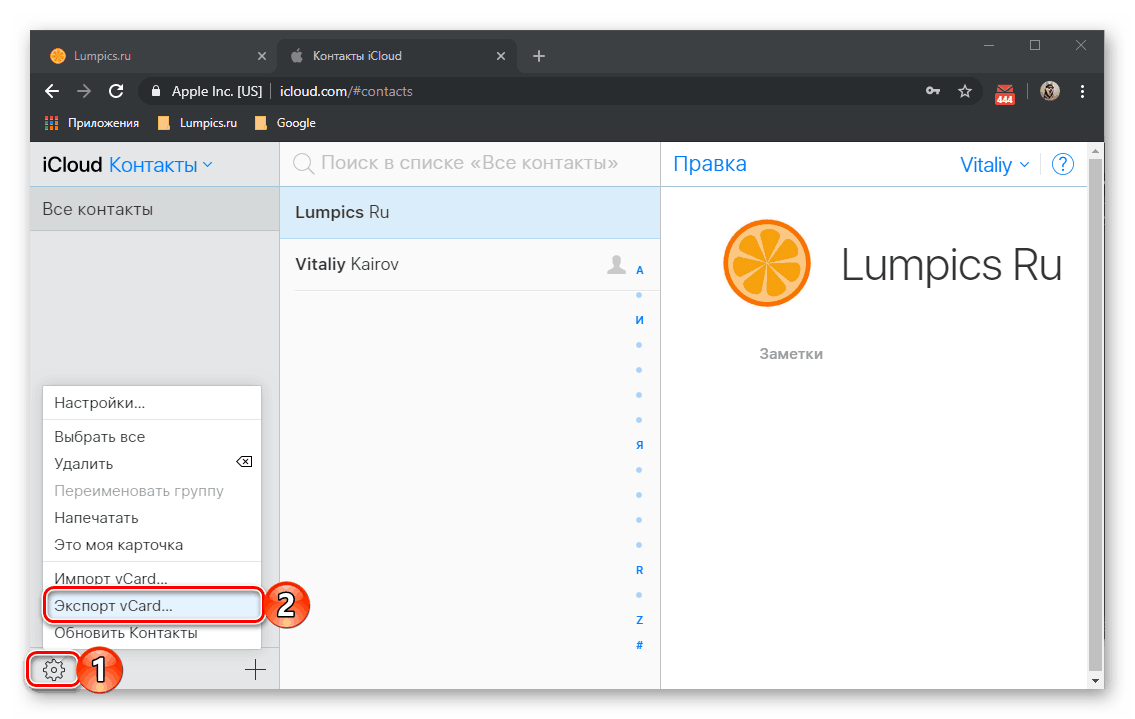
Další podrobnosti:
Jak přenášet kontakty z telefonu do počítače
Přenos dat z počítače do telefonu
Komplexní přenos dat
Pokud se chcete "přesunout" z jednoho mobilního OS do druhého a přitom si zachovat přístup nejen k adresáři, ale také k jiným osobním údajům a souborům, můžete to provést analogicky s výše uvedeným případem, tj. Pomocí počítače jako prostředníka pro výměna dat. Složitá „migrace“ však může být provedena poněkud odlišným způsobem - pomocí stejného počítače se specializovanými aplikacemi a službami, nebo omezena pouze na možnosti mobilních zařízení.
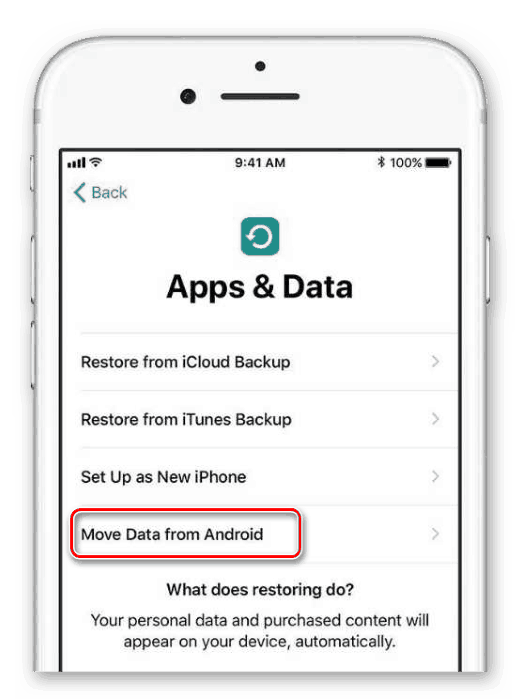
Poznámka: Navzdory skutečnosti, že článek představený níže uvedeným odkazem pojednává o směru Androidu - iOS, doporučení uvedená v něm mohou být aplikována na „přesun“ z iPhone do Androidu. Některé akce budou muset být provedeny v obráceném pořadí a v případech, kdy se používá proprietární software, budete muset použít jeho analog od vývojáře (iCloud namísto Disku Google atd.).
Další podrobnosti: Jak přenášet data z Androidu do iPhone
Možnost 3: „Starý“ telefon a chytrý telefon
V tomto případě jsme považovali za „staré“ nejen tlačítkové telefony, ale také smartphony z období před Androidem a iOS, z nichž většina byla založena na pozdním Symbian. Pokud je dárcovským zařízením běžný „dialer“, který není vybaven „mozky“, můžete přenášet kontakty uložené v jeho paměti pouze jedním způsobem - nejprve je uložte na SIM kartu (nebo se ujistěte, že jsou na něm uloženy záznamy) ), a poté je vložit do nového telefonu a importovat data do jeho adresáře (nebo lépe do hlavního účtu), který jsme již podrobně prozkoumali výše.
Vzhledem k velkému množství a různorodosti telefonů s tlačítky nemůžeme popsat, jak se do nich kontakty exportují (ale musíte tuto možnost hledat v odpovídající aplikaci), ale můžete zjistit, jak je importovat z karty SIM do smartphonu, buď z instrukcí na kartě SIM. „Část tohoto článku,„ Možnost 2: Různé operační systémy “, nebo z níže uvedené příručky pro iPhone. 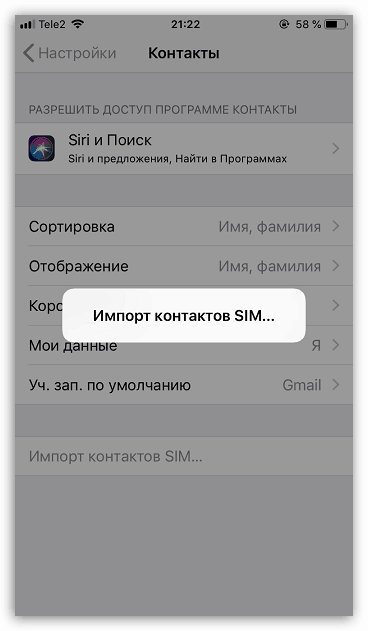
Další podrobnosti: Jak přenést kontakty z karty SIM do iPhone
Pokud je váš „starý“ telefon jedním z prvních zástupců „chytré“ generace mobilních zařízení, není extrahování záznamů z jeho adresáře za účelem jejich přenosu do moderního smartphonu snadný úkol, ale lze jej také vyřešit. Nejprve můžete udělat to samé jako v předchozím případě - přenést data na SIM kartu a poté je extrahovat. Za druhé, můžete a měli byste využít speciálního programového manažera vydaného přímo výrobcem zařízení - s jeho pomocí jsou kontakty ukládány do samostatného souboru na PC, který je pak zkopírován do nového telefonu a tam „vybalen“. Pokud mluvíme o několika nahrávkách, je výměna dat přes Bluetooth docela vhodná. 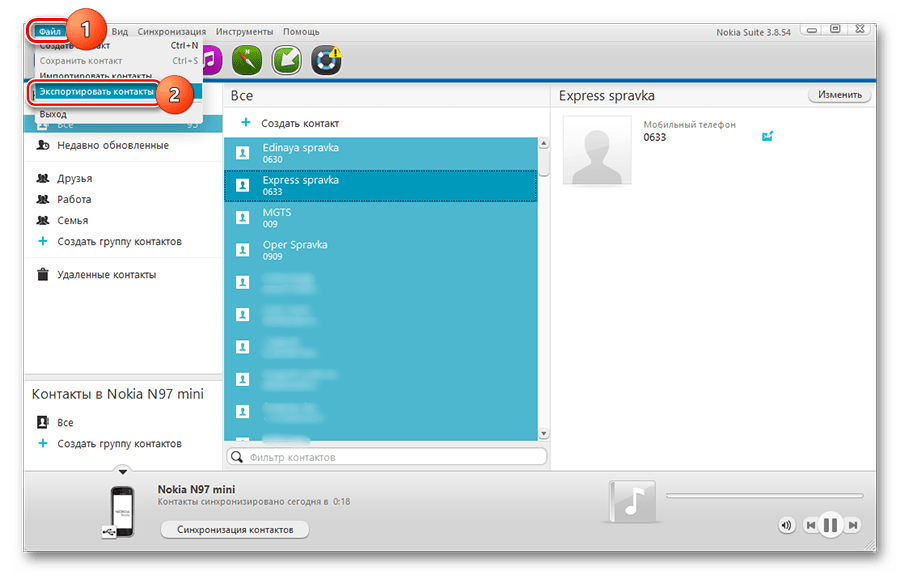
Další podrobnosti: Jak přenášet kontakty z telefonu do smartphonu
Řešení možných problémů
Ať se stane váš smartphone iPhone nebo Android, ve většině případů byste se neměli starat o bezpečnost takových důležitých informací, jako jsou kontakty. I když je zařízení rozbité, fyzicky nebo softwarově poškozené, odcizené nebo ztracené, lze adresář obnovit ve všech situacích kromě následujících:
- Záznamy se ukládají do interní paměti nebo na SIM kartu telefonu, která byla odcizena nebo ztracena;
- Záznamy jsou ukládány do vnitřní paměti telefonu, která nevykazuje žádné známky života a rozhodně ji nelze obnovit.
Pokud jste se dříve starali o vytvoření zálohy na Disk Google v systému Android nebo iCloud na iPhone nebo alespoň uložili údaje z adresáře do příslušného účtu, abyste získali přístup k obsahu, který se do něj musíte přihlásit na jiném zařízení. V případě zařízení s Androidem, v případě, že záloha nebyla provedena předem, lze kontakty odstranit i při fyzickém poškození, například při poškození obrazovky.
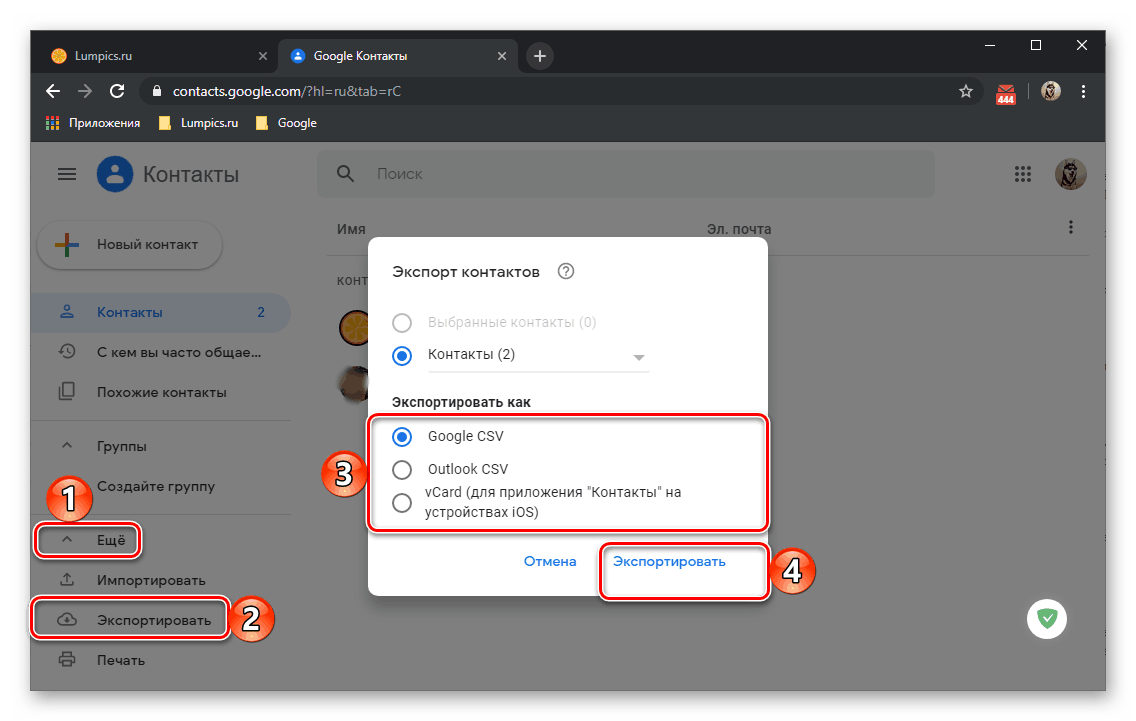
Další podrobnosti:
Jak obnovit kontakty na iPhone
Jak extrahovat kontakty z rozbitého smartphonu Android
Závěr
Bez ohledu na to, na kterém mobilním operačním systému váš telefon běží a na jakém zařízení se rozhodnete jej nahradit, se postup přenosu kontaktů rozhodně nestane problémem.